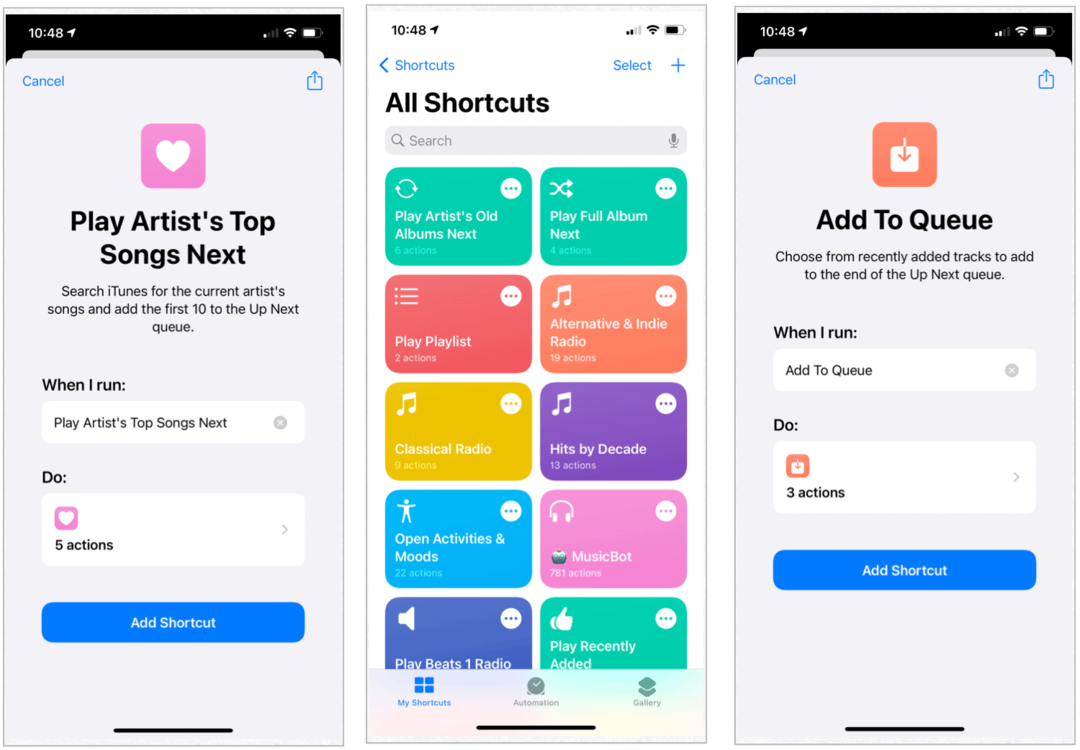Како прилагодити центар за брзе акције у оперативном систему Виндовс 11
Мицрософт Виндовс 11 Јунак / / August 10, 2021

Последњи пут ажурирано дана

Виндовс 11 добија свеж слој боје за корисничко сучеље, али функције као што је Ацтион Центер и даље постоје. Ево како да прилагодите дугмад за брзу акцију.
Мицрософт представио Акциони центар са оперативним системом Виндовс 10. И још увек постоји у оперативном систему Виндовс 11, али има нови слој боје и сада делује мало другачије. Центар за радње је место изнад сата у доњем десном углу траке задатака. Укључује обавештења о систему и апликацијама и дугмад „Брза радња“ за приступ системским поставкама. Подешавања система ће се разликовати у зависности од типа рачунара на којем га користите. Али хајде да погледамо како можете прилагодити искуство у оперативном систему Виндовс 11.
Отворите и прилагодите акцијски центар у систему Виндовс 11
Можете га отворити десним кликом на икону батерије на лаптопу. Или га отворите на било ком рачунару помоћу нова тастерска пречицаВиндовс тастер + А..
Белешка: Тамо ћете видети различита дугмад за брзу акцију која су доступна. Ево ме
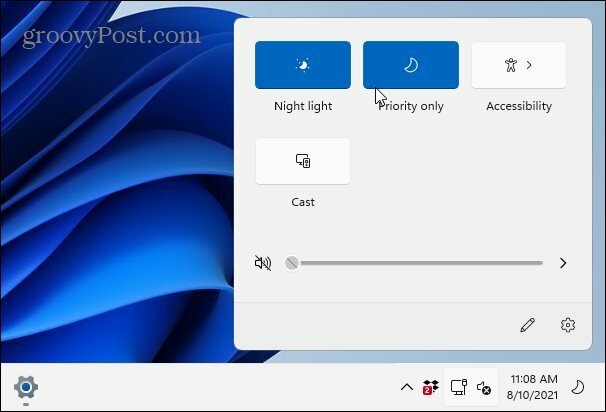
У зависности од могућности вашег система, видећете друга дугмад за ставке као што су Ви-Фи, Блуетоотх, режим рада у авиону, уштеда батерије, пребацивање, дељење у близини, мобилна приступна тачка итд.
Измените дугмад центра за акцију у оперативном систему Виндовс 11
Да бисте прилагодили дугмад која видите и којима имате приступ, отворите Ацтион Центер помоћу Виндовс тастер + А.. Затим кликните на Уредити дугме (икона оловке).
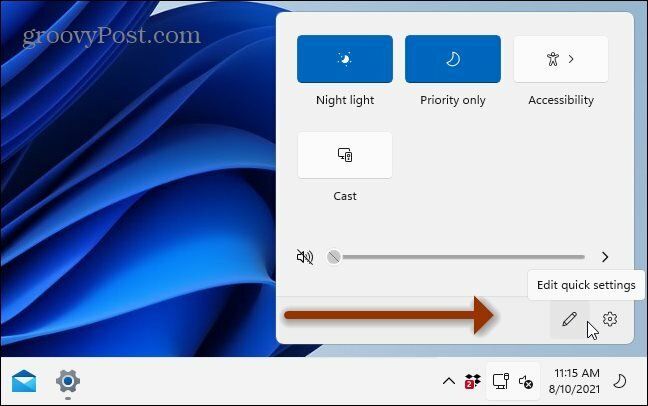
То ће вам дати екран на коме су дугмад која се приказују сива. Можете их откачити из Акционог центра кликом на икону прибадаче поред дугмета. Или, ако желите да додате још ставки, кликните на Додати на дну да бисте приказали списак других ствари које можете додати.
Опет, важно је напоменути да ће ставке које морате додати или не зависити од рачунара на којем користите Виндовс 11. На пример, већина десктоп рачунара неће имати опцију „Уштеда батерије“.
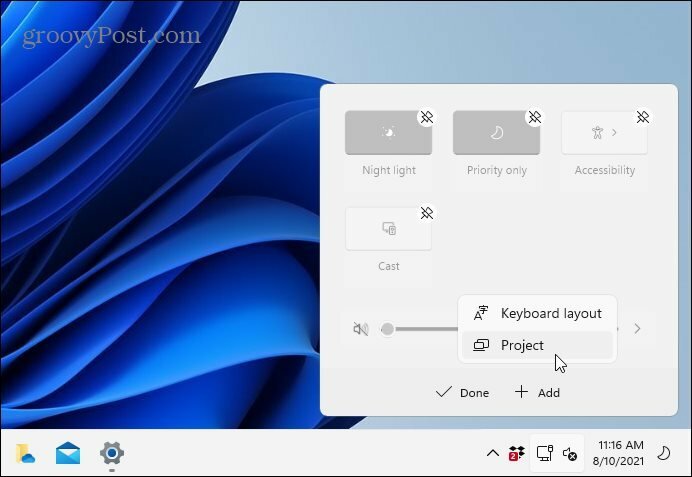
Такође је вредно напоменути да можете да преуредите и дугмад. Само кликните и превуците свако дугме жељеним редоследом док сте у режиму уређивања. Процес је попут померања икона апликација на паметном телефону.
Сумирајући
То је све. Када конфигурирате своје брзе поставке, кликните на дугме „Готово“ и затворите Ацтион Центер. Следећи пут када га отворите, ставке које сте додали или уклонили ће се одразити на мени.
За више информација о корисничком искуству Виндовс 11 погледајте наш чланак о померајући дугме Старт улево. И вероватно сте приметили да отварање менаџера задатака више није тако једноставно као десни клик на траку задатака. Прочитајте наш савет три различита начина за отварање менаџера задатака на Виндовс 11.
Како очистити Гоогле Цхроме кеш меморију, колачиће и историју прегледања
Цхроме одлично ради са чувањем ваше историје прегледања, кеша и колачића ради оптимизације перформанси прегледача на мрежи. Њено како да ...
Усклађивање цена у продавници: Како доћи до цена на мрежи док купујете у продавници
Куповина у продавници не значи да морате платити веће цене. Захваљујући гаранцијама за усклађивање цена, можете остварити интернетске попусте док купујете у ...
Како поклонити претплату на Диснеи Плус дигиталном поклон картицом
Ако сте уживали у Диснеи Плус -у и желите да га поделите са другима, ево како да купите претплату на Диснеи+ Гифт за ...
Ваш водич за дељење докумената у Гоогле документима, табелама и слајдовима
Можете лако сарађивати са Гоогле-овим веб апликацијама. Ево вашег водича за дељење у Гоогле документима, табелама и презентацијама са дозволама ...